DCP-L2500D
FAQ e Risoluzione dei problemi |

DCP-L2500D
Data: 28/02/2013 ID: faq00002081_005
Quando si carica il software MFL-Pro Suite, l'installazione non prosegue oltre l'istruzione di collegare il cavo USB al computer.
Questo problema può verificarsi se si è installato il software e non lo si rimuove dal computer prima di tentare l'installazione di nuovo. Si può anche verificare se si è collegato il cavo USB prima dell'installazione del software .
(Nota: L'illustrazione sottostante è di un prodotto e sistema operativo di esempio, e può differire da Brother e il sistema operativo.)
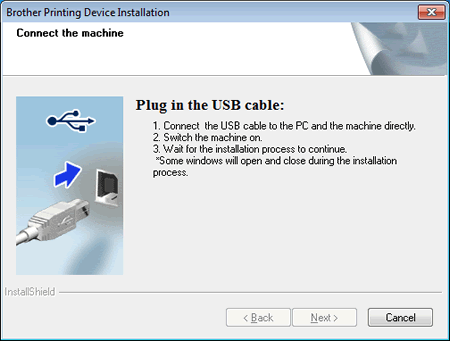
- Si prega di verificare che il display LCD non indichi un errore. Se si, occorrerà risolvere questo errore prima di installare il software.
- Si prega di verificare che il cavo sia collegato sotto il coperchio principale nella presa corretta contrassegnata con un
 simbolo USB.
simbolo USB.
- Verificare che il cavo USB in uso soddisfi le specifiche richieste ed i collegamenti elencati di seguito:
a. Si raccomanda che il cavo USB A / B del dispositivo non sia più lungo di 1,8 metri. Sebbene la connettività può essere ancora buona con un cavo più lungo, Brother suggerisce di utilizzare un cavo più corto per evitare problematiche.

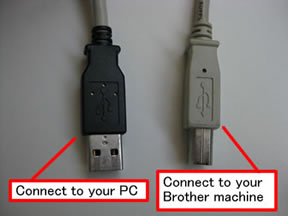
b. Verificare che il cavo USB non sia da USB a parallela. Se è così, è necessario sostituire il cavo.
c. Se si utilizza un hub USB, scollegare il cavo dall'hub e collegarlo direttamente al computer.
Non collegare l'apparecchio a una porta USB su una tastiera o un hub USB non alimentato.
d. Se una scheda USB è stato installata sul computer, rimuovere il cavo dalla porta collegata alla scheda e collegare il cavo alla porta USB fornita con il computer.
e. Se il cavo si sta utilizzando e la connessione con il computer soddisfa i requisiti sopra elencati e l'installazione non riprende passare alla Fase 4.
- Provare a collegare a una porta USB diversa sul pc. Se l'installazione non riprende, passare alla Fase 5.
- Provare un altro cavo USB. Se l'installazione non riprende, passare alla Fase 6.
- Usare l' "Uninstall Tool" per riattivare il Plug & Play sul tuo computer e riprovare a installare il software.
Se il computer non rileva ancora la macchina, si prega di contattare il servizio assistenza Brother da "Contattaci".
DCP-145C, DCP-1510, DCP-1512, DCP-1610W, DCP-1612W, DCP-165C, DCP-195C, DCP-197C, DCP-365CN, DCP-375CW, DCP-385C, DCP-395CN, DCP-585CW, DCP-6690CW, DCP-7055, DCP-7055W, DCP-7057, DCP-7065DN, DCP-8070D, DCP-8085DN, DCP-8110DN, DCP-8250DN, DCP-9010CN, DCP-9020CDW, DCP-9055CDN, DCP-9270CDN, DCP-J125, DCP-J132W, DCP-J140W, DCP-J152W, DCP-J315W, DCP-J515W, DCP-J525W, DCP-J552DW, DCP-J715W, DCP-J925DW, DCP-L2500D, DCP-L2540DN, DCP-L8400CDN, DCP-L8450CDW, FAX-2940, HL-1110, HL-1112, HL-1210W, HL-1212W, HL-2130, HL-2135W, HL-2240D, HL-2250DN, HL-2270DW, HL-3140CW, HL-3150CDW, HL-3170CDW, HL-4140CN, HL-4150CDN, HL-4570CDW, HL-5440D, HL-5450DN, HL-5470DW, HL-6180DW, HL-6180DWT, HL-L2300D, HL-L2340DW, HL-L2360DN, HL-L2365DW, HL-L8250CDN, HL-L8350CDW, HL-L9200CDWT, HL-L9300CDW(TT), HL-S7000DN, MFC-1810, MFC-1910W, MFC-250C, MFC-255CW, MFC-257CW, MFC-290C, MFC-295CN, MFC-490CW, MFC-5490CN, MFC-5890CN, MFC-5895CW, MFC-6490CW, MFC-6890CDW, MFC-7360N, MFC-7460DN, MFC-7860DW, MFC-790CW, MFC-795CW, MFC-8370DN, MFC-8380DN, MFC-8510DN, MFC-8520DN, MFC-8880DN, MFC-8890DW, MFC-8950DW, MFC-8950DWT, MFC-9120CN, MFC-9140CDN, MFC-9320CW, MFC-9330CDW, MFC-9340CDW, MFC-9460CDN, MFC-9465CDN, MFC-990CW, MFC-9970CDW, MFC-J220, MFC-J245, MFC-J265W, MFC-J410, MFC-J430W, MFC-J4410DW, MFC-J4420DW, MFC-J4510DW, MFC-J4610DW, MFC-J4620DW, MFC-J470DW, MFC-J4710DW, MFC-J5320DW, MFC-J5620DW, MFC-J5720DW, MFC-J5910DW, MFC-J5920DW, MFC-J615W, MFC-J625DW, MFC-J650DW, MFC-J6510DW, MFC-J6910DW, MFC-J825DW, MFC-J870DW, MFC-L2700DN, MFC-L2700DW, MFC-L2720DW, MFC-L2740DW, MFC-L8650CDW, MFC-L8850CDW, MFC-L9550CDW(T)
Per richiedere ulteriore assistenza, contattare il servizio assistenza clienti Brother:
Feedback sui contenuti
Questo modulo viene utilizzato esclusivamente con finalità di feedback.